Come scaricare iOS 17 sul vostro iPhone e cosa fare quando non si installa
Scopri come scaricare iOS 17 (e cosa fare quando non funziona)
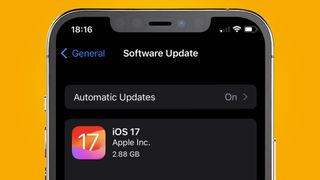
Vi state chiedendo come installare iOS 17 sul vostro iPhone? Ora che, in concomitanza con il lancio della gamma iPhone 15 Apple ha distribuito il suo ultimo aggiornamento software a tutti gli iPhone, abbiamo redatto questa breve guida su come installarlo e su cosa fare quando iOS 17 non viene scaricato o si blocca durante l'aggiornamento.
iOS 17 è un sistema operativo ricco di novità e miglioramenti, tra cui widget interattivi, una nuova modalità StandBy, un sistema di correzione automatica migliorato e molto altro ancora. Se il vostro iPhone è idoneo all'aggiornamento (dovete avere un iPhone XS o successivo), vale sicuramente la pena installarlo.
Forse vi starete chiedendo se conviene installare subito iOS 17 o è meglio aspettare una versione più stabile. Anche se spesso ci sono piccoli bug o problemi quando viene rilasciato un aggiornamento software importante, la maggior parte dei bug sono stati risolti durante la fase di beta testing, quindi in genere è bene installare la prima versione completa quando viene rilasciata.
Apple ha rilasciato iOS 17 il 18 settembre, quindi se volete aggiornare il vostro iPhone e provare le sue nuove caratteristiche, ecco come farlo e cosa fare quando si rifiuta di scaricare o si blocca.
iPhone compatibili e requisiti
È necessario disporre di una connessione Wi-Fi e di un iPhone compatibile: ecco l'elenco completo degli iPhone compatibili con iOS 17:
- iPhone SE (seconda gen - terza gen)
- iPhone XS, iPhone XS Max, iPhone XR
- iPhone 11, iPhone 11 Pro, iPhone 11 Pro Max
- iPhone 12, iPhone 12 Mini, iPhone 12 Pro, iPhone 12 Pro Max
- iPhone 13, iPhone 13 Mini, iPhone 13 Pro, iPhone 13 Pro Max
- iPhone 14, iPhone 14 Plus, iPhone 14 Pro, iPhone 14 Pro Max
- iPhone 15, iPhone 15 Plus, iPhone 15 Pro, iPhone 15 Pro Max
Procedura per l'installazione di iOS 17
- Andate su Impostazioni > Generali > Aggiornamento software
- Dovrebbe apparire un messaggio di aggiornamento di iOS 17 nella parte inferiore dello schermo.
- Selezionate la voce Scarica e installa, quindi inserire il codice di accesso.
- Accettate i termini e le condizioni e attendere l'installazione di iOS 17.
Guida passo passo
1. Selezionate la voce "aggiornamento software"
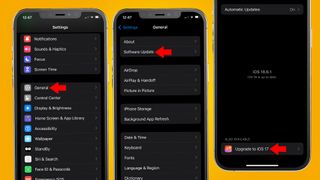
Per iniziare dovrete accedere al menu Impostazioni dell'iPhone (selezionando l'icona con l'ingranaggio o cercando la voce Impostazioni). Ora andate su Generali > Aggiornamento software.
Se avete un iPhone compatibile (vedi elenco sopra), dovreste vedere un messaggio "Aggiorna a iOS" nella parte inferiore dello schermo. In caso contrario, attendete qualche minuto per vedere se appare.
2. Assicuratevi di avere spazio a sufficienza
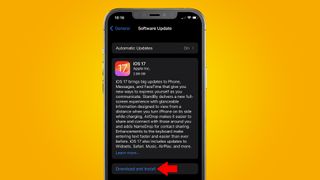
Selezionando la voce "Aggiorna a iOS" dovreste vedere la pagina di installazione che mostra un elenco delle nuove funzioni di iOS 17 e la dimensione del file di installazione. Se siete a corto di memoria interna, è il momento di liberare un po' di spazio per assicurarvi che iOS 17 possa essere installato.
Per liberare spazio sul vostro iPhone, andate in Impostazioni > Generali > Memoria iPhone. Verrà visualizzato un riepilogo della situazione attuale dello spazio di archiviazione, oltre ad alcuni consigli su come liberare spazio (ad esempio, scaricando le app inutilizzate). Una volta che avrete 10 GB di spazio libero potrete passare al processo di installazione di iOS 17.
3. Scarica e installa
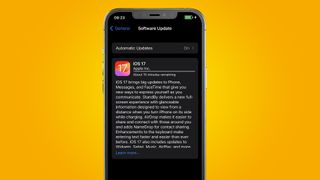
Nella pagina di installazione di iOS 17 selezionare la voce "Scarica e installa". Verrà richiesto di inserire il codice di accesso dell'iPhone (lo stesso che si usa per sbloccare il telefono). A questo punto dovrete accettare il contratto "Termini e Condizioni" selezionando "Accetta" nell'angolo in basso a destra.
Ora sulla pagina dell'aggiornamento software dovrebbe comparire il messaggio "Aggiornamento richiesto", seguito da una stima della durata del download di iOS 17 (in genere circa 15 minuti). Questo è un buon momento per collegare l'iPhone all'alimentazione e attendere che si riavvii con iOS 17 ( di solito richiede altri dieci minuti dopo il completamento del download).
Risoluzione dei problemi
Cosa fare se iOS 17 non si scarica?
Quando si cerca di scaricare iOS 17, a volte, il download non si avvia automaticamente. Per risolvere il problema, si possono fare alcune prove. Innanzitutto, assicuratevi di essere connessi al Wi-Fi piuttosto che alla connessione cellulare. Un'altra semplice soluzione consiste nel riavviare l'iPhone (tenendo premuto contemporaneamente il tasto laterale e il tasto volume su o giù).
Del resto, il problema più comune che impedisce il download e l'installazione di iOS 17 è la mancanza di spazio di archiviazione disponibile. Il file di installazione di iOS 17 pesa circa 3 GB, ma è necessario avere almeno 10 GB liberi per poterlo installare. Dovrete quindi andare su Generali > Archiviazione iPhone e liberare un po' di spazio se non ne avete a sufficienza.
L'opzione "Scarica applicazioni inutilizzate" (che scarica, ma non elimina, le applicazioni inutilizzate) è un modo semplice per liberare qualche gigabyte. Anche i podcast, i video e le foto di grandi dimensioni possono facilmente occupare gigabyte di spazio. Una volta eliminati i contenuti indesiderati, riavviate l'iPhone e tornate alla pagina di installazione di iOS 17 (Impostazioni > Generali > Aggiornamento software) e il sistema dovrebbe iniziare a funzionare.
Cosa fare se iOS 17 è bloccato nella fase di "preparazione dell'aggiornamento"?
Un altro problema comune che si verifica quando si cerca di installare iOS 17 è che si blocca nella fase di "preparazione dell'aggiornamento". Come si risolve questo problema? In primo luogo, è bene concedere un po' più di tempo al proprio smartphone: questa fase può richiedere un'ora o poco più prima di passare alla barra di avanzamento dell'installazione.
Se sono passate ore e sembra che la fase di "preparazione dell'aggiornamento" sia davvero bloccata, potete provare a riavviare manualmente il processo. Andate in Impostazioni > Generali > Archiviazione iPhone, quindi scorrete fino in fondo alla pagina. Dovreste vedere un file iOS 17: selezionatelo, quindi premete "Elimina aggiornamento". Ora è possibile riavviare il processo di installazione di iOS 17 seguendo i passaggi precedenti, dopo essersi assicurati di avere una connessione Wi-Fi solida e di avere a disposizione una quantità sufficiente di memoria libera (almeno 10 GB).
Riflessioni finali
iOS 17 è un aggiornamento importante, quindi il processo di installazione non è sempre agevole, soprattutto se si è a corto di spazio di archiviazione. Ma una volta installato, abbiamo riscontrato che funziona senza problemi e senza bug, anche sugli iPhone più vecchi.
Inoltre, offre una serie di aggiornamenti davvero interessanti, quindi non indugiate e scaricatelo al più presto se volete godere di tutte le novità che porta con se.
Ricevi approfondimenti quotidiani, ispirazione e offerte nella tua casella di posta
Iscriviti per ricevere ultime notizie, recensioni, opinioni, offerte tecnologiche e altro ancora.

Marco Silvestri è un Senior Editor di Techradar Italia dal 2020. Appassionato di fotografia e gaming, ha assemblato il suo primo PC all'età di 12 anni e, da allora, ha sempre seguito con passione l'evoluzione del settore tecnologico. Quando non è impegnato a scrivere guide all'acquisto e notizie per Techradar passa il suo tempo sulla tavola da skate, dietro la lente della sua fotocamera o a scarpinare tra le vette del Gran Sasso.
- Mark WilsonSenior news editor